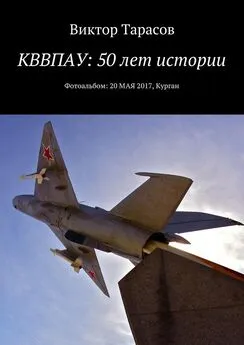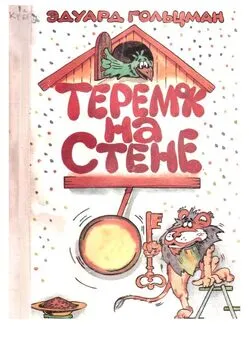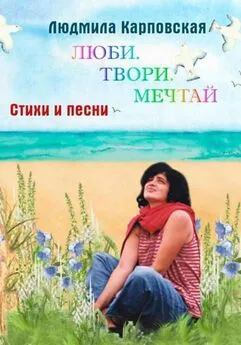Виктор Гольцман - Оцифровываем и ретушируем свой фотоальбом
- Название:Оцифровываем и ретушируем свой фотоальбом
- Автор:
- Жанр:
- Издательство:Array Издательство «Питер»
- Год:2008
- Город:Санкт-Петербург
- ISBN:978-5-388-00078-1
- Рейтинг:
- Избранное:Добавить в избранное
-
Отзывы:
-
Ваша оценка:
Виктор Гольцман - Оцифровываем и ретушируем свой фотоальбом краткое содержание
Еще несколько лет назад восстановить такие фотографии и защитить их от влияния времени было просто невозможно. Но сегодня с помощью современных технологий вы легко и просто сможете не только восстановить, казалось бы, уже навсегда утраченное качество фотографий, но даже раскрасить их, а также создать удобные и наглядные фотогалереи. Для этого не нужны дорогостоящее оборудование и высококлассные специалисты – хватит вашего домашнего компьютера и книги, которую вы держите в руках!
Оцифровываем и ретушируем свой фотоальбом - читать онлайн бесплатно ознакомительный отрывок
Интервал:
Закладка:
Нужно заметить, что есть сканеры, работающие с собственным программным интерфейсом, который отличается от TWAIN. В этом случае изображение сохраняется в файле (например, в формате TIFF), который затем можно открыть в приложении для работы с графикой.
Выбор подходящего сканера
С чего следует начать выбор сканера для дома? Ниже представлено несколько рекомендаций, которые помогут вам сориентироваться во всем многообразии продукции.
• Нужно разобраться с целями, для которых приобретается сканер. От возможностей сканера будет зависеть его цена, чем функциональнее устройство, тем оно дороже. Не стоит покупать очень дорогой сканер просто для домашнего использования.
• Затем определитесь с форматом. Для домашних целей обычно используют сканеры формата А4. Если же вы планируете делать копии чертежей или больших изображений, можно приобрести сканер формата А3.
• Если вы занимаетесь фотографией и планируете сканировать фотопленки, в вашем сканере должен быть слайд-модуль.
• Что касается типа матрицы, здесь выбирать вам. Сканеры, собранные на CSS-матрице, обычно имеют высоту 2,5–3,5 см, поэтому прекрасно вписываются практически в любой интерьер. Устройства на основе CCD-матрицы обеспечивают лучшую цветопередачу, но более громоздки – 6–8 см в высоту.
• Что касается разрешения, здесь ваш выбор также будет зависеть от цели. Для сканирования текста достаточно разрешения 600 х 600 dpi. Как правило, сканеры для дома имеют разрешение 1200 х 1200 dpi, а сканеры, ориентированные на работу с фотографиями, – 4800 х 9600 dpi. Чем выше разрешение сканера, тем выше качество получаемых изображений. Еще раз напомню, что обращать внимание нужно именно на оптическое разрешение устройства.
• Глубина цвета современных сканеров составляет 48 бит, этого более чем достаточно для получения качественных изображений. Не стоит приобретать старые модели с меньшим значением.
• Практически все современные сканеры работают посредством интерфейса USB 2.0, который обеспечивает удобное подключение и быструю передачу данных. Не стоит гнаться за экзотическими интерфейсами типа SCSI, если вы не уверены, что вам это нужно.
Вооружившись этими рекомендациями, вы сможете без особых проблем подобрать оптимальный вариант. Хороший сканер станет незаменимым помощником в работе, так что не поленитесь и рассмотрите все доступные предложения и выберите подходящее.
Подготовка к сканированию
К каждому сканеру прилагается программное обеспечение со множеством настроек. Прежде чем приступить к сканированию, необходимо настроить предлагаемые параметры. В этом разделе представлен пример настройки параметров сканирования программного обеспечения сканера UMAX Astra 4500.
Для начала необходимо определить материал, на котором выполнено исходное изображение: фотография, слайд или негативная пленка, а затем выбрать нужное из раскрывающегося списка (рис. 1.11).

Рис. 1.11.Выбор типа оригинала
Далее следует выбрать режим сканирования, определяющий способ представления цветов в электронном изображении. Для цифровых изображений используются различные способы цветопередачи, или, как их еще называют, цветовые модели. Самая популярная из них – это модель RGB (Red Green Blue – красный, зеленый, синий), в которой цвета получаются смешением трех основных цветовых компонентов: красного, зеленого и синего. Модель RGB широко используется для изображений, которые предназначены для просмотра на мониторе компьютера или экране проектора. Именно эта модель применяется в сканерах, причем при сканировании можно задать глубину цвета для электронного изображения. Есть несколько режимов сканирования, отличающихся глубиной цвета (8, 16, 24 и 48 бит), которые влияют на точность цветопередачи (8 бит – минимальная, 48 – максимальная). Следует учесть, что с увеличением глубины цвета растет размер результирующего графического файла.
Для получения полутоновых сканированных изображений используется цветовая модель Grayscale (Серо-белая), еще называемая Halftone (Полутоновая). Здесь также можно задать глубину цвета (от 8 до 16 бит), определяющую число серо-белых тонов, используемых в сканированном изображении.
Если же сканируемое изображение содержит только черные и белые цвета, например текст, то для него используется черно-белый режим сканирования с двумя цветами – черным и белым.
На рис. 1.12 представлен список режимов сканирования изображения, предлагаемых сканером UMAX Astra 4500.

Рис. 1.12.Выбор режима сканирования
Опишем эти режимы по порядку.
• Черно-белый. Выбирайте этот режим, если оригинал состоит только из текста или набросков карандашом или ручкой.
• Полутоновый. Используется для простых изображений, например газетных иллюстраций. Этот режим характеризуется имитацией оттенков серого на черно-белом изображении.
• Полутон 8-бит. Изображение может содержать до 256 оттенков серого цвета. Подходит для черно-белых иллюстраций.
• Полутон 16-бит. Использование до 65 535 возможных оттенков. Этого хватит для сканирования черно-белых фотографий и слайдов.
• Цветной 8-бит (256 цветов). Полноцветное цифровое изображение довольно низкого качества. Подходит для документов и примитивных иллюстраций.
• Цветной 24-бит. Для формирования цвета используется 24 бита, что позволяет получить 16 777 215 цветов. Такой режим подходит для цветных изображений и фотографий.
• Цветной 48-бит. Режим предназначен для профессионального сканирования фотографий, изображений, слайдов. Позволяет получать снимки очень высокого качества.
Режим сканирования задают после оценки оригинала. Например, если это обычная цветная фотография, оптимальным будет выбрать режим 24-бит цвет.
Теперь следует задать разрешение сканирования. Напомню, что лучших результатов можно достичь при работе с разрешениями, равными или кратными оптическому разрешению сканера. При его задании следует учитывать цель сканирования: для последующего просмотра изображения на компьютере или телевизоре достаточно разрешения готового изображения 72 dpi, для печати на принтере – 150–200 dpi, для увеличения и печати снимков формата 20 х 30 см и более – 300 dpi. Определившись, в окне настройки параметров сканирования укажите подходящее разрешение (рис. 1.13).
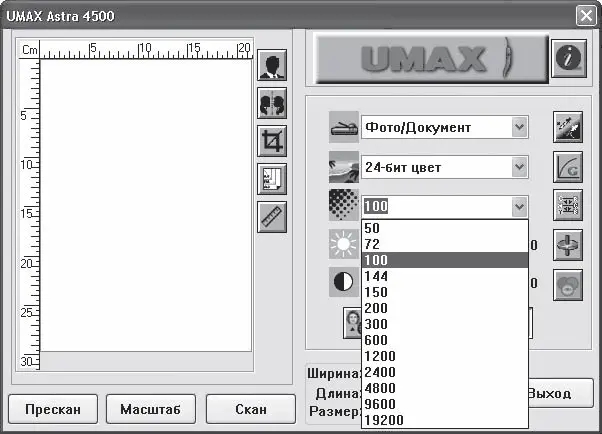
Рис. 1.13.Выбор разрешения сканера
Читать дальшеИнтервал:
Закладка: